Getting started/fr: Difference between revisions
m (Created page with "Et enfin, une des caractéristiques les plus puissantes de *FreeCAD est l'environnement de Programmation de macros. Depuis la console intégrée de *Python (...") |
mNo edit summary |
||
| Line 1: | Line 1: | ||
==Nouveautés== |
==Nouveautés== |
||
* [[Release notes 011/fr|Version 0.11 Release notes]] : Consultez les notes de version de FreeCAD 0.11 |
|||
* [[Release notes 012/fr|Notes de version 0.12]] : Consultez les notes de version de FreeCAD 0.12 |
* [[Release notes 012/fr|Notes de version 0.12]] : Consultez les notes de version de FreeCAD 0.12 |
||
* [[Release_notes_013/fr|Notes de version 0.13]] : Consultez les notes de version de FreeCAD 0.13 pour apprendre quelles sont les nouveautés. |
* [[Release_notes_013/fr|Notes de version 0.13]] : Consultez les notes de version de FreeCAD 0.13 pour apprendre quelles sont les nouveautés. |
||
Revision as of 09:43, 13 February 2014
Nouveautés
- Version 0.11 Release notes : Consultez les notes de version de FreeCAD 0.11
- Notes de version 0.12 : Consultez les notes de version de FreeCAD 0.12
- Notes de version 0.13 : Consultez les notes de version de FreeCAD 0.13 pour apprendre quelles sont les nouveautés.
Avant-propos
FreeCAD est une application de modélisation CAO/IAO paramétrique. Elle est encore à un stade de développement embryonnaire, alors ne vous attendez pas à pouvoir l'utiliser dans l'immédiat pour produire du travail. Mais si vous êtes curieux de savoir de quoi a l'air FreeCAD et quelles fonctionnalités sont en cours de développement, vous êtes invité à le télécharger et l'essayer. Il y a déjà beaucoup de fonctionnalités présentes, mais l'interface graphique n'est pas complète. Cela veut dire que si vous connaissez un peu le langage Python, vous serez déjà capable de produire et de modifier des géométries complexes, et cela relativement aisément. Sinon, vous réaliserez probablement que FreeCAD a encore peu à vous offrir. Toutefois, soyez patient, nous comptons changer cela bientôt.
Après votre évaluation, nous serons heureux de recevoir vos commentaires, vos idées ou opinions sur le forum de discussion FreeCAD!
FreeCAD est toujours au stade de développement, donc, même s'il vous offre déjà une longue liste (toujours croissante) de fonctions, une grande partie est toujours manquante, surtout en la comparant avec des solutions commerciales, vous pourriez ne pas le trouver assez développé pour une utilisation de production. Pourtant, il y est de croissance rapide et possède une community communauté d'utilisateurs enthousiastes, et vous pouvez trouver de nombreux exemples de projets de qualité élaborés avec FreeCAD.
Comme tous les projets open source, le projet FreeCAD n'est pas un travail unidirectionnel livré par ses développeurs. Sa croissance dépend beaucoup de sa communauté pour créer et tester ses fonctionnalités sa stabilité (recherche et correction de bugs). Alors n'oubliez pas ceci lorsque vous commencez à utiliser FreeCAD, et si vous le souhaitez, vous pouvez directement influencer et aider le projet !
Installation
En premier lieu, (si ce n'est déjà fait) téléchargez et installez FreeCAD. Consultez la page de téléchargement pour de l'information sur les versions courantes et les mises à jour. Des paquets d'installation sont prêts pour Windows (.msi), Ubuntu et Debian (.deb), openSUSE (.rpm) et Mac OSX.
Tout d'abord (si ne pas déjà fait) Téléchargez et installez FreeCAD. Voir la page Download pour plus d'informations sur les mises à jour et versions actuelles et la page installation pour plus d'informations sur l'installation de FreeCAD. Il y a un installateur pour Windows (.msi), des install packages pour Ubuntu & Debian (.deb) openSUSE (.rpm) et Mac OSX. FreeCAD est open source, si vous êtes aventureux, mais jetez un coup d'oeil sur les caractéristiques flambant neuves misent au point dès maintenant, vous pouvez également récupérer le code source et compiler FreeCAD vous-même.
Explorer FreeCAD
FreeCAD est une application de modélisation 3D généraliste, axé sur le génie mécanique et les disciplines connexes, telle que les spécialités d'ingénierie et l'architecture. Il est conçu comme une plateforme pour développer toute sorte d'application 3D, mais aussi pour effectuer des tâches spécifiques. À cette fin, son interface est divisée en une série d'établis distincts. Les établis permettent de changer le contenu de l'interface pour afficher tous les outils, ou seulement ceux nécessaires à une tâche spécifique, ou un groupe de tâches.
L'interface de FreeCAD peut donc être décrite comme un simple conteneur, avec une barre de menu, une zone d'affichage 3D, et quelques panneaux latéraux pour afficher le contenu de la scène ou les propriétés d'objet. Tout le contenu de ces panneaux peut être modifié en fonction de l'établi.
Lors du premier démarrage de l'application, FreeCAD est chargé avec un établi « général », identifié comme « établi complet ». Cet établi rassemble simplement les outils les plus matures des autres établis. Puisque FreeCAD est encore jeune et n'est pas encore utilisé pour du travail spécialisé, cet établi est pratique pour découvrir FreeCAD plus facilement. En bref, tous les outils qui sont assez bons pour produire des géométries sont réunis ici.
- La vue 3D, affichant le contenu de votre document
- L'arborescence, qui montre l'historique et la hiérarchie de la construction de tous les objets dans votre document
- L'éditeur de propriétés, qui vous permet d'afficher et de modifier les propriétés de ou des objet(s) sélectionnés
- La vue rapport, qui est la fenêtre où FreeCAD imprime messages, avertissements, erreurs et des d'autres messages
- Console Python, où sont imprimées toutes les commandes exécutées par FreeCAD (que vous pouver réutiliser dans vos macro), et entrer du code python
- Le sélecteur d'atelier, où vous sélectionnez établi à activer
Le concept principal l'interface FreeCAD est qu'il est composé d'établi. Un établi est une collection d'outils adaptés pour une tâche spécifique, comme travailler avec mailles ou dessin 2D, ou la table de dessin avec des contraintes. Vous pouvez changer l'établi actuel avec le sélecteur d'ateliers. personnalisation, vous pouvez utiliser les outils inclus dans chaque atelier, ajouter des outils aux établis ou même auto-créé vos outils, que nous appelons macros. Il y a aussi une table de travail générique qui rassemble les outils le plus couramment utilisé d'autres établis, appelé le workbench complet.
Lorsque vous démarrez FreeCAD pour la première fois, vous êtes présenté avec le start center :
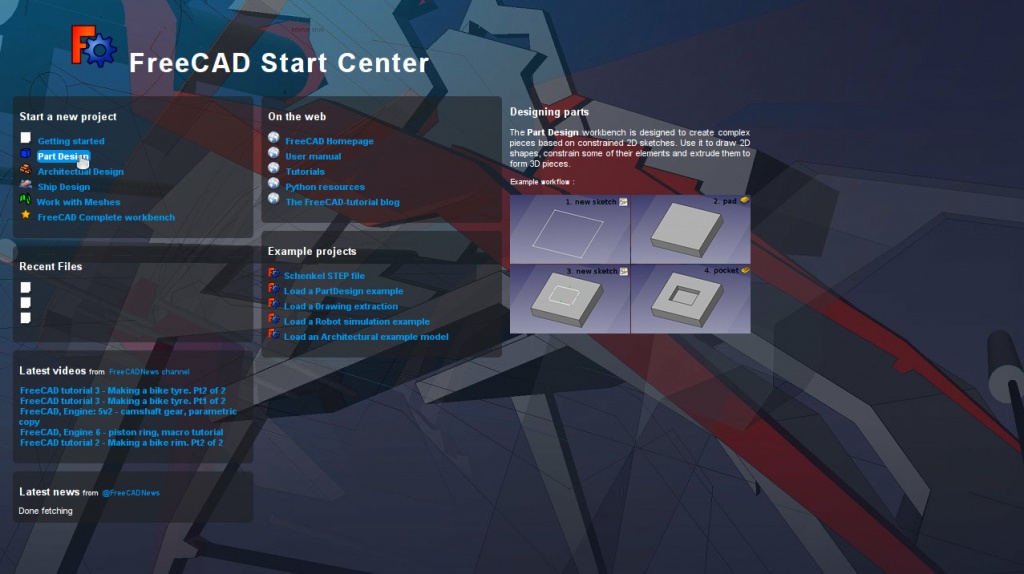
Le start center (centre de départ) permet de passer rapidement à l'un des établis les plus usuels, ouvrir un des fichiers récents, ou voir les dernières nouvelles du monde de FreeCAD. Vous pouvez modifier l'établi par défaut dans les options preferences.
FreeCAD offre quatre différents modes de navigation, qui peuvent être réglés dans la fenêtre des préférences "Edition → Préférences → Affichage → Vue 3D → Navigation 3D" ou "Clic droit dans l'écran 3D → Style de navigation → et choisir le style de navigation désiré". Dans le mode par défaut, le zoom est fait avec la molette de la souris, la translation avec le bouton du milieu de la souris, et la rotation avec le bouton gauche de la souris et le bouton du milieu de la souris simultanément. La sélection d'un objet se fait simplement en cliquant dessus avec le bouton gauche de la souris, avec la touche CTRL enfoncée pour sélectionner plusieurs objets.
Plusieurs vues préréglées (vue de dessus, face, etc) sont accessibles dans le menu Vue et sur la barre d'outils Vue, ainsi que par les raccourcis-clavier du pavé numérique (0, 1, 2, etc...)
 Planche à dessin
Planche à dessin
 Création de pièces 3D
Création de pièces 3D
Mise en plan
Exporter vers des moteurs de rendu externes
Vous avez également plusieurs vue préprogrammées (vue de dessus, vue de face, etc.) dans le menu Affichage sur la barre d'outils et de raccourcis sur le pavé numérique (1, 2, etc...), par un clic droit sur un objet ou sur une zone vide de la vue 3D, vous avez un accès rapide à certaines opérations courantes, telles que la définition d'une vue particulière, ou localiser un objet dans l'arborescence.
Premiers pas avec FreeCAD
La recherche de FreeCAD est de vous permettre de faire des modèles 3D de haute précision, de maintenir un contrôle de près de ces modèles (être capable de revenir en arrière dans l'historique de la modélisation et de modifier les paramètres) et finalement de construire ces modèles (via l'impression 3D, usinage CNC ou même les chantiers de construction). Il est donc très différent des autres applications 3D faites à d'autres fins, tels que le film d'animation ou jeux. Sa courbe d'apprentissage peut être rapide, spécialement si c'est votre premier contact avec la modélisation 3D. Si vous êtes bloqués à un moment donné, n'oubliez pas que la communauté amicale des utilisateurs sur le forum forum de FreeCAD pourrait être en mesure de vous sortir d’embarras sans délai.
L'atelier que vous utiliserez à l'aide de FreeCAD dépend du type de travail a effectuer, ce qu'il faut faire : Si vous travaillez sur des modèles mécaniques, ou plus généralement tous les petits objets, vous aurez probablement envie d'essayer l'atelier PartDesign. Si vous voulez travailler en 2D, passer à l'Draft ou l'atelier esquisse si vous avez besoin de contraintes. Si vous voulez faire BIM, lancer l'atelier Arch. Si vous travaillez avec la conception des navires, il y a un atelier spécialisé de conception de navire créé pour vous. Et si vous venez du monde OpenSCAD, essayez l'atelier OpenSCAD.
Vous pouvez changer d'établi à tout moment et aussi changer les préférences de votre atelier favori pour ajouter des outils d'autres établis.
Travailler avec PartDesign et l'atelier Sketcher
L'atelier PartDesign est spécialement conçu pour construire des objets complexes, à partir de formes simples et ajouter ou supprimer des pièces (que nous appelons "fonctions"), jusqu'à obtention de votre objet final. Toutes les fonctionnalités que vous avez appliquées durant le processus de modélisation sont stockées dans une vue distincte appelée tree view, qui contient également les autres objets de votre document. Vous pouvez considérer un objet PartDesign comme une succession d'opérations, chacune appliquée au résultat de la précédente, formant une grande chaîne structurée. Dans l'arborescence, vous voyez votre objet final, mais vous pouvez développer et récupérer tous les États précédents et modifier leurs paramètres, qui met automatiquement à jour l'objet final.
L'atelier PartDesign passe rapidement d'un établi à un autre, l'atelier esquisse. Le sketcher (atelier esquisse) vous permet de dessiner des formes 2D avec contraintes, ce qui signifie que certaines parties de votre forme 2D peuvent avoir des contraintes. Par exemple, vous pourriez dessiner un rectangle et définir une contrainte de longueur à l'un de ses côtés. Puis, ce côté ne pourra plus être redimensionné.
Les formes 2D faites avec le sketcher servent beaucoup dans l'atelier PartDesign, par exemple pour extruder des volumes, ou dessiner des zones sur la face de votre objet, qui va ensuite être évidé de son volume principal. Il s'agit d'un flux de production de type PartDesign :
- Créer une nouvelle esquisse
- Dessiner une forme fermée (assurez-vous que tous les points sont joints)
- Fermer le croquis
- Extrudez-le avec l'outil pad
- sélectionnez une face du volume extrudé
- créer une deuxième esquisse (cette fois elle sera faite sur la face sélectionnée)
- Dessiner une forme fermée
- Fermer une forme ouverte
- Créer une poche de la deuxième esquisse, sur le premier objet
Qui vous donne un objet comme ceci :
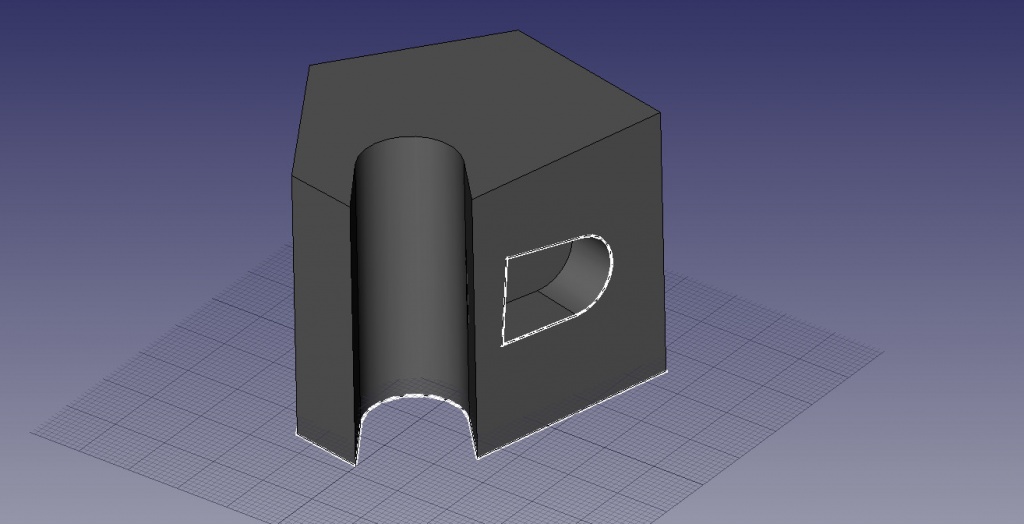
A tout moment, vous pouvez sélectionner les esquisses originales et les modifier ou changer les paramètres d'extrusion des opérations pad ou de poche, qui mettra à jour l'objet final.
Plus sur la page tutoriels.
Script
Et enfin, une des caractéristiques les plus puissantes de *FreeCAD est l'environnement de Programmation de macros. Depuis la console intégrée de *Python (ou depuis n'importe quelles autres éditeur de macro Python), peux accéder à presque n'importe quelle partie de FreeCAD, créer ou modifier la géométrie, modifier la représentation de ces objets dans la scène 3D ou accéder et modifier l'interface de FreeCAD. Les macros en Python aussi peuvent s'utiliser en des Macros, lesquelles fournissent un méthode simple de créer des commandes personnalisées.